Explore o módulo de Rotas do app
Você pode acessar o módulo de rotas pela barra de navegação na tela inicial. Após selecionar a opção, você verá de forma centralizada todas as informações referentes à sua rota diária.
Confira quais são as principais funcionalidades disponíveis:
- Filtros para os dias da semana: Ao acessar o módulo de rotas, a sua primeira visão sempre será do dia atual. Mas, você pode escolher um dia específico da semana vigente para ver os clientes planejados para a data. Além disso, é possível visualizar todos os clientes não roteirizados.
- Resumo diário: Na visualização do dia atual, você também encontrará o botão de calendário com resumo da rota. Você será direcionado para uma página com o total de visitas, conversão e pedidos realizados fora da rota.
- Resumo semanal: Além disso, você tem a visão de um botão de calendário com todas as semanas do mês vigente. Nele tem um compilado da quantidade de total de visitas em rota planejadas, realizadas, visitas com pedido e visitas fora de rota.
- Mapa interativo: Ao selecionar a tela de rota, você terá a visualização de um mapa interativo e as cores vão mudando conforme os atendimentos. Ao clicar em um pin no mapa, você visualizará as informações detalhadas do PDV e opções de navegação, como Waze e Maps.
- Busca por PDV: É possível realizar buscas pela razão social do PDV, pelo CNPJ do PDV ou utilizando palavras-chave, retornando resultados de forma eficiente.
- Clientes previstos na rota do dia: Neste campo, você visualizará a quantidade de clientes roteirizados para o dia selecionado.
- Filtros: Também é possível ordenar os clientes com base na proximidade, no tempo de carteira, sem pedidos, pelo tipo de comércio, etc. Além disto é possível filtrar os clientes por associados, que pertencem a uma mesma base, cadastrada no SRP.
- Cartão do cliente: No cartão de cada cliente programado para rota, será possível ver primeiro o status de crédito (acima do lado esquerdo) e o status do seu atendimento (acima do lado direito). Além disso, você terá disponível informações do tipo, endereço, distância e das suas metas. Ao clicar nele, você acessa todas as opções para iniciar o atendimento do seu cliente.
- Borda azul: Caso você atenda um cliente que faz parte de um grupo / rede, o cartão dele aparecerá com a borda azul e o final do CNPJ no título do PDV.
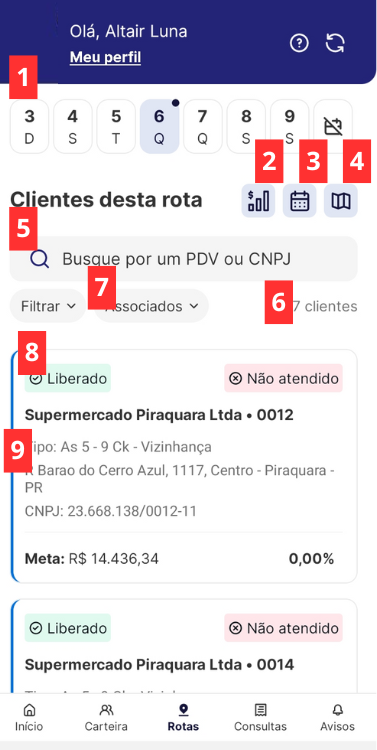
Outros artigos nessa seção
Este conteúdo foi útil? Conte para gente.
SimNão
